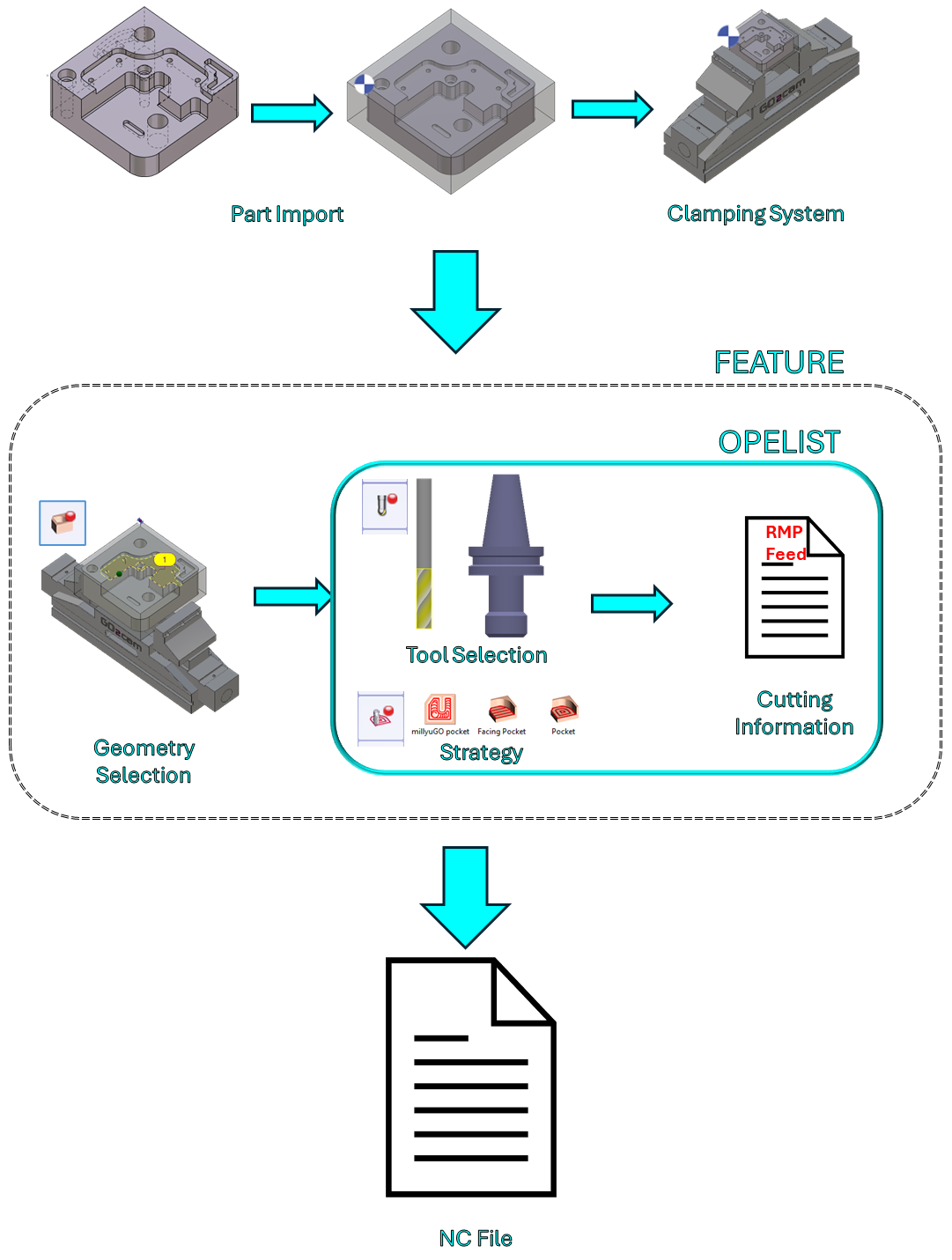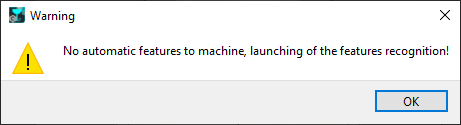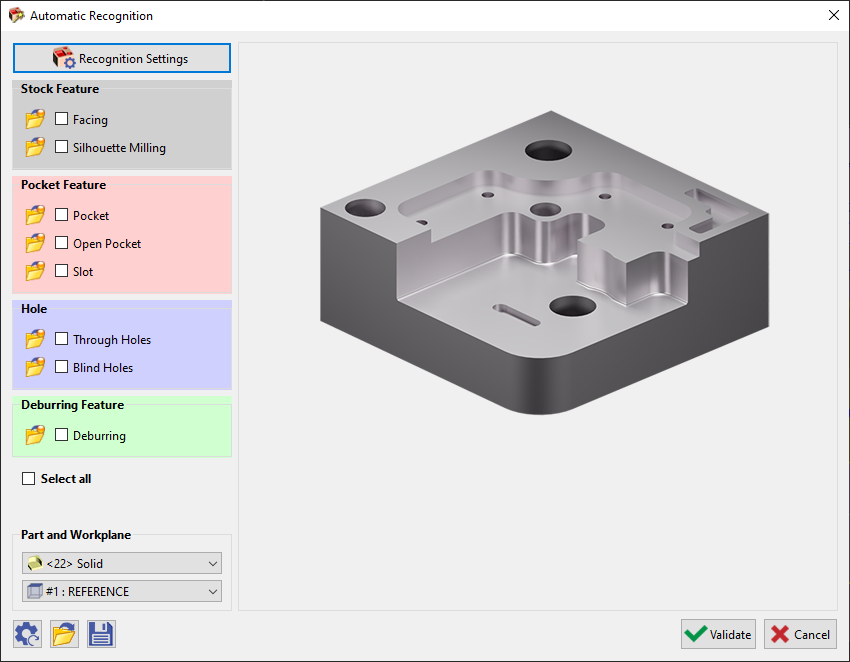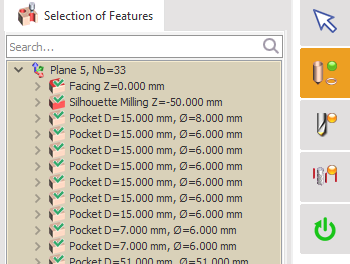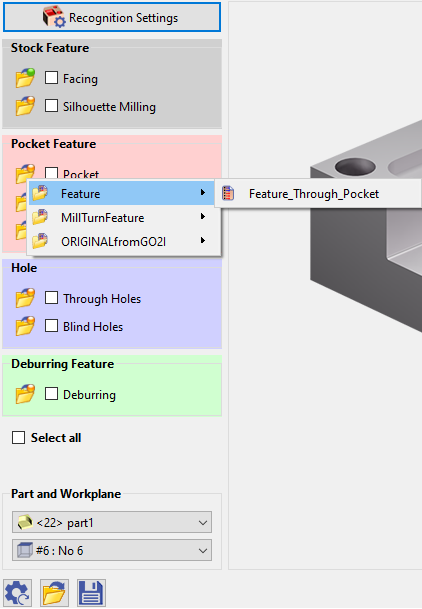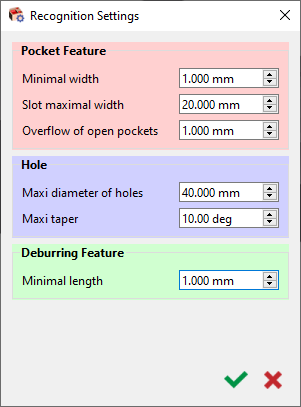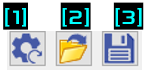Giriş
Genel İşleme Özellikleri (GMF), bir katı parçayı işlemek için yeterli takım yollarının otomatik hesaplanmasını ve oluşturulmasını sağlayan isteğe bağlı bir modüldür. prizmatik parça.
|
GO2cam'de tipik bir işlem iş akışı sağda gösterilmektedir. Bu şu şekilde özetlenebilir:
Bunların arasında, 2. adım en çok zaman alan adımdır. Opelist, Takım ve Strateji seçimi ve Kesme bilgilerinin tanımlanması gibi bazı eylemleri gruplandırır. Bu, iş akışında gereken manuel eylemleri azaltmaya yardımcı olur. Giriş Frezeleme Özellikleri parçanın işlenmesi için gereken manuel eylemleri daha da azaltır. Bu otomatik özellik seçeneği neredeyse bir tek düğme tıklama uygulamasıdır başlatıldığında:
Sadece Prizmatik Topolojiler otomatik olarak tanınır ve işlenir!
|
Özellikleri Kullanma
|
Komut Özellikler Tasarım sekmesinde, Katı menüsünün altında mevcuttur. |
||
|
Simgeyi seçin Otomatik Tanıma Ekranın solundaki alt menüden otomatik tanıma penceresini başlatmak için. Bu pencere, Tasarım ortamında hiçbir özellik tanıma işlemi yapılmamışsa, doğrudan da başlatılabilir Frezeleme tab altında Delik/Özellik Alt menü ve seçim Otomatik Hata mesajıyla karşılaşacaksınız. Tamam'a tıkladığınızda Otomatik Tanıma penceresi başlatılacaktır. Unsurlar çoklu hesaplamaya dayanmaktadır:
|
|
|
|
Bu özellikler şu şekilde bağlantılı: Önceden tanımlanmış opelistler . Bu, tarafından gösterilir orange bubble on the folder icons. İlgili özelliğin klasör simgesini tıklatırsanız, özellik uygulanmadan önce düzgün bir şekilde tanımlanmış oldukları koşuluyla, diğer opelistlerden birini seçebilirsiniz. Eğer Manuel olarak opelist seçin Bu şekilde, balon olur yeşil in color. Kutuları kontrol edebilirsiniz bireysel olarak gerekli özellikler veya Hepsini Seç Sonra şuraya tıklayın Doğrula Bir İşlem Yürüt. Seçilen tüm özelliklerin listesi, takımların ve stratejilerin otomatik seçimiyle birlikte sağlanacaktır. İşleme hesaplamasını çalıştırmak için Hesapla'ya tıklamanız yeterlidir. (Eğer Özellik tanıma işlemi daha önce Tasarım ortamında yapılmışsa, Frezeleme sekmesinde Delik/Özellik altında Otomatik seçildiğinde, doğrudan bu pencereye yönlendirileceksiniz)
|
||
|
Tanıma Ayarları Penceresi: Bu Tanıma Ayarları penceresi, V6.11 sürümünden itibaren eklenmiştir. Tanıma için bazı ön parametre değerlerinin ayarlanmasına olanak tanır Cep özellikleri ve Delikler . Bir özelliği cep olarak tanımak için minimum genişliği tanımlayabilirsiniz Benzer şekilde, yuvalar için maksimum genişlik, ötesindeki bir değer cep olarak tanınacaktır. Geçerli düzlem olarak tanımla The provided dictionary does not contain a translation for "overflow". Therefore, no translation can be provided. için Ceplerden geçme , cep derinliğinin tamamen işlenmesini sağlayarak. Ayrıca, bir özelliği delik olarak tanımak için maksimum çapı ve konik açıyı ayarlayabilirsiniz. Çapak alma işleminin uygulanacağı minimum bir uzunluk da ayarlanabilir. |
|
|
|
Konfigürasyonlar Tanıma Ayarları ve ana Otomatik Tanıma pencere olabilir Sıfırla tıklayarak [1] . Bu konfigürasyonlar ayrıca Kaydedildi [3] ve Yükledi [2] başka bir parçaya uygulama için. |
||